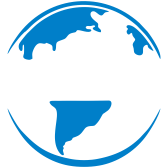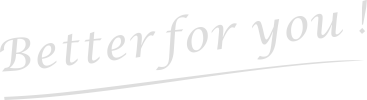如何利用i1分光仪和i1Profiler软件单点测量-测量单独色块的颜色和密度
部分客户只有i1Pro2分光仪,用于打印机色彩管理,没有便携式分光密度仪(如528、eXact等),有时会要测量单个色块的颜色值,有什么办法呢?
一般是借助于第三方软件比较好操作,如早期的ProfileMaker(已停产,只有M0模式)、BabelColor软件、pressSIGN软件等等都可以测量。
下面教大家使用爱色丽自带的i1Profiler软件测量单个色块,虽然操作便捷性下降,但是功能更加丰富了。使用i1Profiler测量,你可以点测、单扫描和双扫描模式,可以输出M0、M1、M2和OBC数据标准,可以自定义输出项目。
安装并打开i1Profiler软件
1、打开i1Profiler软件(1.7以上版本),如果你的版本低于1.7,请下载新的i1Profiler软件。下载并安装完成以后打开软件,切换至“高级”模式:
![]()
2、点击左侧“打印机”色彩管理菜单中的“测量图表”选项,进入自定义测量界面:
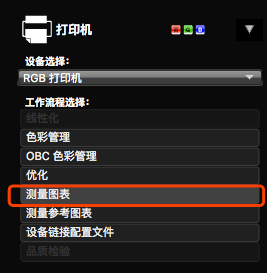
定义测量条件
3、选择测量设备“i1Pro2”,设定测量色块数量(根据实际情况设定),此处以单个色块举例,点击下一步
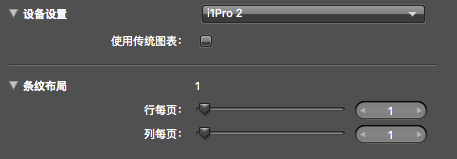
4、选择测量模式“专色(M0,M1,M2和OBC)”,如果扫描模式还可以选择“单扫描”和“双扫描”
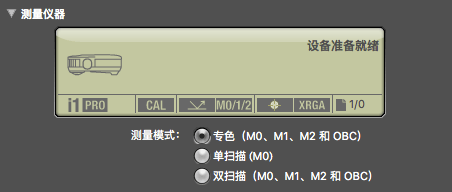
测量过程
5、然后将i1Pro2测量设备放置在校准白板上面,点击右侧的“校准”,进行设备的初始化
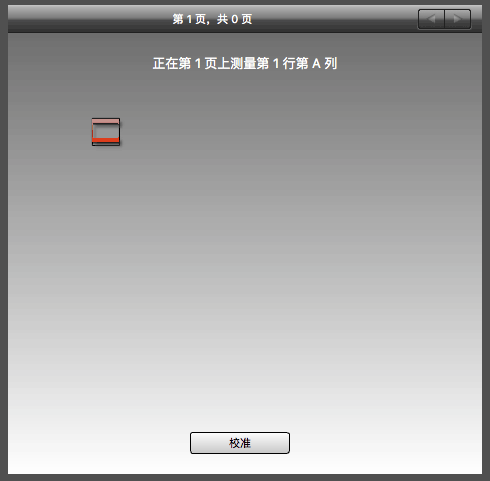
6、将定位测量器安装至i1Pro2上面,直接测量颜色块,软件的界面会显示测量的颜色,单个颜色测量结束

导出并选取测量数据
7、点击软件窗口左下侧的“保存”按钮,跳出来的窗口中设置存储的格式为“i1Profiler CGATS自定义(*.txt)”,选择存储的路径(如桌面),点击保存
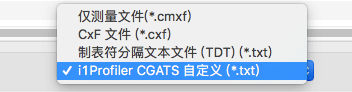
8、软件自动跳出自定义存储数据窗口,如下图所示,根据需要将选项进行勾选,建议勾选L*a*b*和密度的状态(T,E,A,I等),点击“OK”

9、打开刚导出的数据文件(.txt格式),使用记事本或者excel打开,直接看到数据那一行,最后的4个数字就是不同滤镜(RGB)的密度值,直接选取最大的那个数值即可,最前面的3个数据是颜色的L*a*b*信息
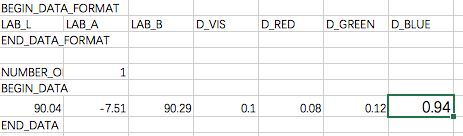
相关产品链接:i1Basic Pro 3 基础版 i1Photo Pro3 影像版 i1Publish Pro3 专业版
如需了解更多爱色丽产品,欢迎访问https://ibetter.com/xrite
- 2020-05-20
- 2019-01-01
- 2015-11-05
- 2020-06-04
- 2021-01-03
- 2020-05-13
- 2020-05-17
- 2022-04-12
- 2020-03-21
- 2019-12-06
- 2019-08-01
- 2019-08-01